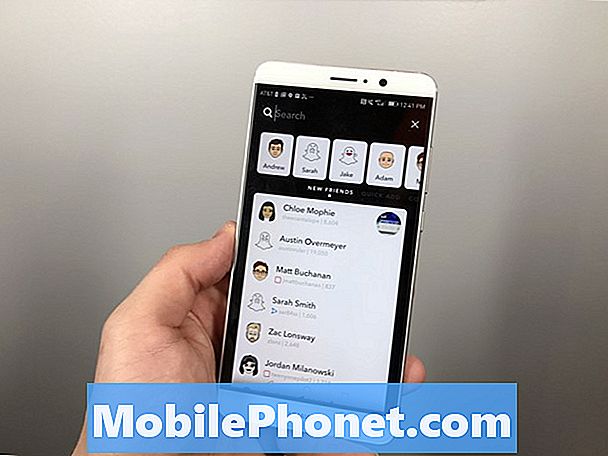Το #Oppo # F11Pro είναι ένα κορυφαίο μοντέλο smartphone μεσαίας κατηγορίας Android που κυκλοφόρησε για πρώτη φορά τον Μάρτιο του 2019. Αυτό το τηλέφωνο μπορεί να υπερηφανεύεται για τη λήψη φωτογραφιών εξαιρετικής ποιότητας ακόμη και σε συνθήκες χαμηλού φωτισμού χάρη στην πίσω κάμερα 48 MP f / 1.8. Διαθέτει οθόνη IPS LCD 6,53 ιντσών με ανάλυση 1080 x 2340 pixel, ενώ κάτω από την κουκούλα υπάρχει ένας επεξεργαστής Mediatek Helio P70 σε συνδυασμό με RAM 6 GB. Παρόλο που πρόκειται για μια συσκευή με καλή απόδοση, υπάρχουν περιπτώσεις όπου μπορεί να προκύψουν ορισμένα ζητήματα τα οποία θα αντιμετωπίσουμε σήμερα. Σε αυτήν την τελευταία δόση της σειράς αντιμετώπισης προβλημάτων, θα αντιμετωπίσουμε το Oppo F11 Pro που δεν θα συνδεθεί με το πρόβλημα Wi-Fi.
Εάν διαθέτετε Oppo F11 Pro ή οποιαδήποτε άλλη συσκευή Android για αυτό το θέμα, μπορείτε να επικοινωνήσετε μαζί μας χρησιμοποιώντας αυτήν τη φόρμα. Θα χαρούμε πολύ να σας βοηθήσουμε με οποιαδήποτε ανησυχία μπορεί να έχετε με τη συσκευή σας. Αυτή είναι μια δωρεάν υπηρεσία που προσφέρουμε χωρίς συνημμένα. Ζητάμε, ωστόσο, όταν επικοινωνείτε μαζί μας, προσπαθήστε να είστε όσο το δυνατόν πιο λεπτομερείς, ώστε να μπορεί να γίνει ακριβής αξιολόγηση και να δοθεί η σωστή λύση.
Πώς να επιδιορθώσετε το Oppo F11 Pro δεν θα συνδεθεί σε πρόβλημα Wi-Fi
Πριν κάνετε οποιοδήποτε από τα προτεινόμενα βήματα αντιμετώπισης προβλημάτων για αυτό το συγκεκριμένο πρόβλημα, σας προτείνω να βεβαιωθείτε ότι το τηλέφωνο λειτουργεί με την πιο πρόσφατη έκδοση λογισμικού. Εάν υπάρχει διαθέσιμη ενημέρωση, θα πρέπει πρώτα να την κατεβάσετε και να την εγκαταστήσετε. Μόλις εγκατασταθεί η τελευταία ενημέρωση λογισμικού, ακολουθήστε τα παρακάτω βήματα.
Ενεργοποιήστε το διακόπτη Wi-Fi του τηλεφώνου
Το τηλέφωνό σας διαθέτει διακόπτη Wi-Fi τον οποίο ίσως ξεχάσατε να ενεργοποιήσετε. Αυτό που θέλετε να κάνετε πρώτα σε αυτήν την περίπτωση είναι να βεβαιωθείτε ότι είναι ενεργοποιημένο.
- Σύρετε προς τα αριστερά.
- Επιλέξτε Ρυθμίσεις.
- Επιλέξτε Wi-Fi.
- Ενεργοποιήστε την Ενεργοποίηση Wi-Fi.
- Επιλέξτε το ασύρματο δίκτυο στο οποίο θέλετε να συνδεθείτε.
- Εισαγάγετε τον κωδικό πρόσβασης Wi-Fi και επιλέξτε Σύνδεση.
Ελέγξτε εάν το ζήτημα εξακολουθεί να παρουσιάζεται.
Πιθανό πρόβλημα δρομολογητή
Υπάρχει πιθανότητα το πρόβλημα να οφείλεται σε πρόβλημα με το δρομολογητή ή το ασύρματο δίκτυο στο οποίο συνδέεται το τηλέφωνό σας. Μπορούν άλλες συσκευές να συνδεθούν με επιτυχία στο δρομολογητή; Το τηλέφωνό σας βρίσκεται εντός του εύρους του δρομολογητή σας; Ο δρομολογητής έχει ενεργοποιήσει μια ρύθμιση (Φιλτράρισμα MAC) που εμποδίζει τη σύνδεση του τηλεφώνου σας σε αυτό; Ένας γρήγορος τρόπος για να ελέγξετε εάν πρόκειται για πρόβλημα που σχετίζεται με το δρομολογητή είναι να προσπαθήσετε να συνδέσετε το τηλέφωνό σας σε διαφορετικό δίκτυο Wi-Fi και, στη συνέχεια, να ελέγξετε εάν το πρόβλημα εξακολουθεί να παρουσιάζεται.
Εκτελέστε μια μαλακή επαναφορά
Κάποιος βεβαιωθήκατε ότι το πρόβλημα δεν προκαλείται από το δρομολογητή, ήρθε η ώρα να ελέγξετε αν ένας μικρός σφάλμα λογισμικού είναι ο ένοχος. Αυτό που θα θέλατε να κάνετε είναι να ανανεώσετε το λογισμικό του τηλεφώνου, το οποίο μπορεί να γίνει εύκολα κάνοντας επανεκκίνηση της συσκευής.
- Πατήστε και κρατήστε πατημένο το πλήκτρο λειτουργίας και μείωσης έντασης για έως και 45 δευτερόλεπτα.
- Περιμένετε κατά την επανεκκίνηση της συσκευής.
Ελέγξτε εάν το ζήτημα εξακολουθεί να παρουσιάζεται.
Ενημερώστε τις ρυθμίσεις Wi-Fi του τηλεφώνου σας
Αυτό το βήμα γίνεται συνήθως κάθε φορά που το τηλέφωνο αντιμετωπίζει πρόβλημα σύνδεσης σε δίκτυο δεδομένων. Συνδεθείτε ξανά στο ασύρματο δίκτυο και, στη συνέχεια, ελέγξτε εάν το ζήτημα εξακολουθεί να παρουσιάζεται. Μεταβείτε στις Ρυθμίσεις και, στη συνέχεια, στη Διαχείριση εφαρμογών και μετά πατήστε Όλα. Μπορείτε επίσης να μεταβείτε στις Ρυθμίσεις και στη συνέχεια Πρόσθετες ρυθμίσεις και στη συνέχεια Διαχείριση εφαρμογών. Από εδώ πατήστε Όλα. Πατήστε στο Ρυθμίσεις Wi-Fi. Από εδώ πατήστε σε εκκαθάριση δεδομένων και προσωρινή μνήμη.
Ελέγξτε εάν το τηλέφωνό σας μπορεί πλέον να συνδεθεί στο δίκτυο Wi-Fi.
Ξεκινήστε το τηλέφωνο σε ασφαλή λειτουργία
Υπάρχουν περιπτώσεις κατά τις οποίες μια εφαρμογή που κατεβάσατε θα προκαλέσει το Oppo F11 Pro να μην συνδεθεί με πρόβλημα Wi-Fi στο τηλέφωνο κατά την εγκατάσταση. Για να ελέγξετε εάν μια εφαρμογή που κατεβάσατε προκαλεί το πρόβλημα, θα πρέπει να ξεκινήσετε το τηλέφωνο σε ασφαλή λειτουργία, καθώς επιτρέπεται η εκτέλεση μόνο των προεγκατεστημένων εφαρμογών σε αυτήν τη λειτουργία.
- Απενεργοποιήστε το τηλέφωνό σας.
- Πατήστε και κρατήστε πατημένο το κουμπί λειτουργίας.
- Απελευθερώστε το κουμπί λειτουργίας και κρατήστε πατημένο το πλήκτρο μείωσης έντασης όταν βλέπετε το κινούμενο σχέδιο Oppo.
- Συνεχίστε να κρατάτε το πλήκτρο μείωσης έντασης έως ότου εμφανιστεί η ασφαλής λειτουργία.
Σε περίπτωση που το ζήτημα δεν παρουσιαστεί σε αυτήν τη λειτουργία, πιθανότατα προκαλείται από μια εφαρμογή που εγκαταστήσατε. Μάθετε ποια εφαρμογή είναι και απεγκαταστήστε την.
Σκουπίστε το διαμέρισμα προσωρινής μνήμης του τηλεφώνου
Υπάρχουν περιπτώσεις κατά τις οποίες τα προσωρινά αποθηκευμένα δεδομένα που είναι αποθηκευμένα στο ειδικό διαμέρισμα του τηλεφώνου μπορεί να καταστραφούν. Όταν συμβαίνει αυτό, αυτό συνήθως προκαλεί ορισμένα προβλήματα στο τηλέφωνο. Για να εξαλείψετε την πιθανότητα αυτό είναι που προκαλεί το πρόβλημα, θα πρέπει να σκουπίσετε το διαμέρισμα προσωρινής μνήμης του τηλεφώνου από τη λειτουργία ανάκτησης.
- Πατήστε το πλήκτρο λειτουργίας και επιλέξτε την επιλογή Απενεργοποίηση. Εάν η οθόνη είναι παγωμένη ή δεν αποκρίνεται, μπορείτε να κρατήσετε πατημένο το πλήκτρο λειτουργίας για αρκετά δευτερόλεπτα μέχρι να απενεργοποιηθεί η συσκευή.
- Πατήστε τα πλήκτρα μείωσης έντασης και λειτουργίας για λίγα λεπτά.
- Αφήστε όλα τα κουμπιά όταν εμφανιστεί το λογότυπο OPPO.
- Επιλέξτε γλώσσα.
- Επιλέξτε Wipe Cache Partition.
- Πατήστε εντάξει
- Επανεκκινήστε το τηλέφωνο.
Ελέγξτε εάν το ζήτημα εξακολουθεί να παρουσιάζεται.
Εκτελέστε επαναφορά εργοστασιακών ρυθμίσεων
Σε περίπτωση που τα παραπάνω βήματα δεν επιδιορθώσουν το Oppo F11 Pro δεν θα συνδεθεί με πρόβλημα Wi-Fi, τότε υπάρχει πιθανότητα αυτό να οφείλεται σε δυσλειτουργία του συστήματος. Ο καλύτερος τρόπος για να το αντιμετωπίσετε αυτή τη στιγμή είναι να πραγματοποιήσετε επαναφορά εργοστασιακών ρυθμίσεων. Βεβαιωθείτε ότι έχετε δημιουργήσει αντίγραφα ασφαλείας των δεδομένων του τηλεφώνου σας πριν κάνετε την επαναφορά.
- Πατήστε το πλήκτρο λειτουργίας και επιλέξτε την επιλογή Απενεργοποίηση. Εάν η οθόνη είναι παγωμένη ή δεν αποκρίνεται, μπορείτε να κρατήσετε πατημένο το πλήκτρο λειτουργίας για αρκετά δευτερόλεπτα μέχρι να απενεργοποιηθεί η συσκευή.
- Πατήστε τα πλήκτρα μείωσης έντασης και λειτουργίας για λίγα λεπτά.
- Αφήστε όλα τα κουμπιά όταν εμφανιστεί το λογότυπο OPPO.
- Επιλέξτε γλώσσα.
- Επιλέξτε Διαγραφή δεδομένων και Διαγραφή δεδομένων (Διατήρηση SMS, Επαφών και φωτογραφιών).
- Πατήστε εντάξει
- Επανεκκινήστε το τηλέφωνο.
Ρυθμίστε το τηλέφωνο και, στη συνέχεια, ελέγξτε εάν το πρόβλημα παραμένει. Εάν συμβαίνει αυτό, αυτό μπορεί να οφείλεται ήδη σε ελαττωματικό στοιχείο υλικού. Το καλύτερο που πρέπει να κάνετε τώρα είναι να φέρετε το τηλέφωνο σε ένα κέντρο σέρβις και να το ελέγξετε.